Hvor mye koster Xbox One's "Energy Save" -modus?

Når du konfigurerer Xbox One, blir du spurt om du vil bruke "Instant On" -modus eller " Energisparing "-modus. Du kan også endre dette valget når som helst. Vi viser deg hvordan du beregner nøyaktig hvor mye øyeblikkelig på-modus som er i ditt område, slik at du kan ta en informert beslutning.
Instant On vs Energisparemodus
RELATED: Skal du stenge, Sove, eller dvale din bærbar PC?
Instant On er hvordan Xbox One var designet for å fungere. Det ligner på "sleep" -modus på datamaskinen din. Når du bruker Instant On-modus, slår Xbox One aldri seg selv ut - det går bare inn i en lav-strøm-tilstand. Hvis du har en Kinect, vil Kinect høre på deg for å si "Xbox On" slik at den kan slå seg på. Selv om du slår på den ved å trykke på en knapp på kontrolleren, vil den gjenoppta nesten umiddelbart, innen omtrent to sekunder. Hvis du spilte et spill, vil spillet bli suspendert i bakgrunnen, og du vil umiddelbart kunne begynne å spille spillet igjen. Hvis du bruker Xbox One's TV-evner, kan du raskt begynne å se på TV uten å vente på at Xbox One skal starte opp.
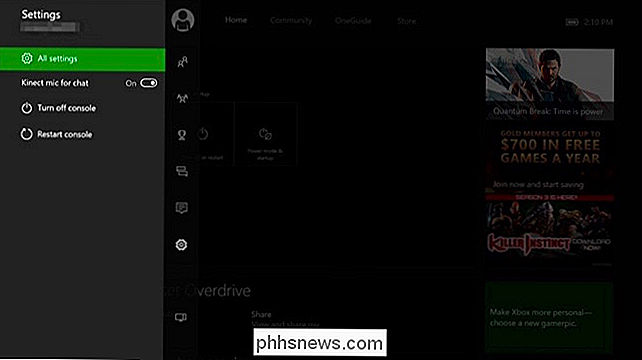
Energisparemodus deaktiverer alle disse funksjonene for å spare strøm. Det ligner på å slå av datamaskinen når du er ferdig med det. Når du slår av Xbox One, eller den automatisk slår seg av fordi du ikke samhandler med den, vil Xbox One slås av helt. Hvis du har en Kinect, kan du ikke si "Xbox On" for å slå på Xbox-den hører ikke. Slå på den, og den starter opp fra bunnen av, noe som tar omtrent 45 sekunder. Du må sitte gjennom lasteskjermer hvis du vil gjenoppta et spill, laster fra en lagringsfil i stedet for å hoppe umiddelbart der du var.
I Instant On-modus vil Xbox One også laste ned spilloppdateringer, operativsystem oppdateringer og andre data i bakgrunnen. Spillene vil være klare til å spille når du slår på den. I energisparemodus kan Xbox One ikke laste ned noe automatisk mens det er slått av. Du må kanskje sitte der og vente på operativsystemoppdateringer og spilloppdateringer for å laste ned og installere når du vil spille et spill.
Hvor mye mer strøm brukes øyeblikkelig?
Den eneste ulempen ved å bruke Instant On-modus er at den bruker mer strøm-15 watt kraft, for å være nøyaktig. I energisparemodus bruker Xbox bare 0,5 watt strøm.
Men hvor mye koster strømmen, uansett? Det avhenger av strømtakten i ditt område. Slik beregner du det.
Elektrisitet er oppgitt i prosent per kilowatt eller kWh. Først finner vi ut hvor mye strøm 15W er i kWh. Dette er hvor mye strøm en Xbox One vil bruke om en time, forutsatt at den er i Instant On-modus.
15W / 1000 = 0,015kWh
Deretter multipliserer vi dette med antall timer på en dag (24) og Antall dager i et år (365). Dette viser oss hvor mange kWh Instant On-modus bruker over et helt år:
0,015kWh * 24 * 365 = 131,4kWh
Multipliser dette tallet med kostnaden for strøm i ditt område for å finne ut hvor mye det koster. Vi bruker 12,15 cent per kWh her, da det er gjennomsnittlig kostnad for elektrisitet over hele USA i februar 2016, ifølge US Energy Information Administration. Kontroller det elektriske selskapets nettside eller strømregningen din for å finne hastigheten i ditt område.
131,4kWh * 12,15 = 1642,5 cent
Nå er alt vi trenger å konvertere den verdien til dollar ved å flytte desimalpunktet over to steder :
1642,5 cent / 100 = $ 16,425
I gjennomsnitt vil det koste $ 16.425 for å holde en Xbox One i Instant On-modus for et helt år i USA. For å få et nøyaktig tall for ditt område, ta bare 131,4 kWh og multipliser det med din strømrate.
En annen rask beregning viser at energisparemodus bruker 4,38 kWh per år, til en gjennomsnittlig kostnad på $ 0,53 per år.
Det er selvsagt et grovt anslag. Det går ut fra at du forlater Xbox One-enheten din i et helt år i stedet for å bruke det. Xbox One vil bruke samme mengde strøm når den er slått på, og du spiller spill eller bruker medieapper, uansett hvilken modus den er i.
Så, hvilken skal du bruke?
Valget er opp til deg. Det koster litt mer penger å forlate Xbox One i Instant On-modus, men det er mer praktisk. Det starter opp raskere, gjør at du kan gjenoppta spill hvor du sluttet uten å laste inn skjermbilder eller bekymre deg for å lagre spillet ditt, og du vant trenger ikke å sitte og vente på at spill eller konsoll skal oppdateres når du vil spille et spill.
Hvis du bruker Xbox One ofte, er det sannsynligvis en bedre ide å la den være i Instant On-modus. Men hvis du finner at du bare bruker det sjelden, og det sitter rundt drevet av det meste, kan du sikkert spare en (veldig) litt penger ved å bruke energisparemodus.
Slik endrer du moduser
Hvis du vil bytte mellom øyeblikkelig på og energisparemodus, må du slå på Xbox-en og trykke på Xbox-knappen midt på kontrolleren for å gå til dashbordet. Trykk på venstre på venstre styrespak eller retningsvisning for å åpne menylinjen til venstre på skjermen, bla ned til tannhjulikonet og velg "Alle innstillinger."
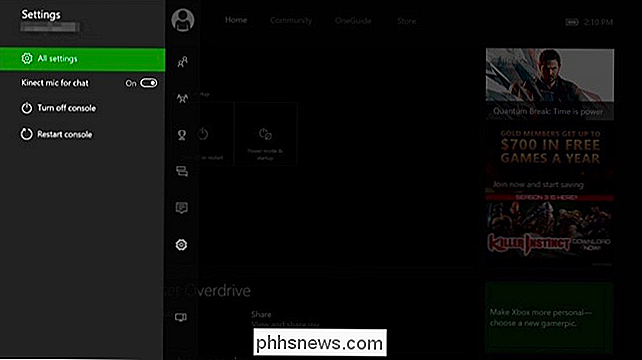
Gå til Strøm og oppstart> Strømmodus og oppstart.
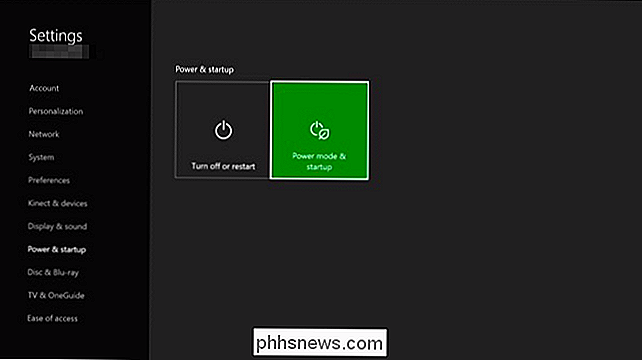
Velg "Strømmodus" -boksen og velg enten "Instant-on" eller "Energibesparende."
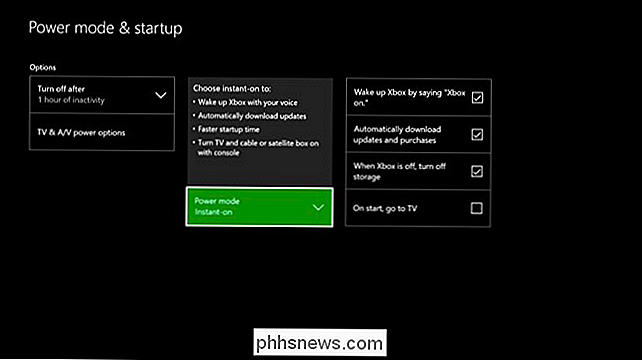
Xbox One vil automatisk bruke hvilken modus du velger når den slår seg ned automatisk eller når du forteller det til slå av.

Er eksterne USB-harddisker utsatt for intern kondensering?
Mens de fleste av oss ikke trenger å pakke våre eksterne harddisker med oss overalt, går vi, det er noen som kanskje må bære dem hvor de reiser. Med dette i bakhodet kan merkbare temperaturforskjeller ha en negativ innvirkning på disse harddiskene? Dagens SuperUser Q & A-post har svarene på en bekymret leserens spørsmål.

Hvordan bygge en ny tilpasset PC uten å berøre en skrutrekker
Vi elsker å bygge egne datamaskiner, men det tar litt tid. Hvis du elsker å bygge, men finner at du ikke har tid, gir en skreddersydd PC deg fortsatt kontroll over komponentene dine, mens du forlater den faktiske samlingen til noen andre. Når du vurderer en ny datamaskin, kan du kjøpe , bygge, eller bare få en bærbar PC.



